myeclipse代码提示功能失效问题解决
2017-12-30 14:45
686 查看
1、打开 Eclipse -> Window -> Perferences -> Java ->
Editor -> Content Assist,在右边最下面一栏找到 auto-Activation ,下面有三个选项,找到第二个“Auto activation triggers for Java:”选项
2、在其后的文本框中会看到一个“.”存在。这表示:只有输入“.”之后才会有代码提示和自动补全,我们要修改的地方就是这里。把该文本框中的“.”换掉,换成“abcdefghijklmnopqrstuvwxyz.”,这样,你在Eclipse里面写Java代码就可以做到按“abcdefghijklmnopqrstuvwxyz.”中的任意一个字符都会有代码提示

2、可以重新设置代码提示的快捷键,因为已安装的其他软件可能与myEclipse开发环境的快捷键相冲突,如输入法。打开菜单windows-->preference-->workbench-->keys 下可重新设置Content Assist 的快捷键(默认为alt+/)
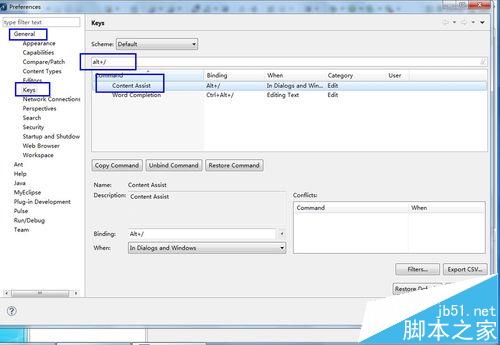
3、如果还是不行,window->Preferences->Java->Editor->Content Assist->Advanced 上面的选项卡Select the proposal kinds contained in the 'default' content assist list: 中把Java Proposals (java协议)选项打上勾就可以了
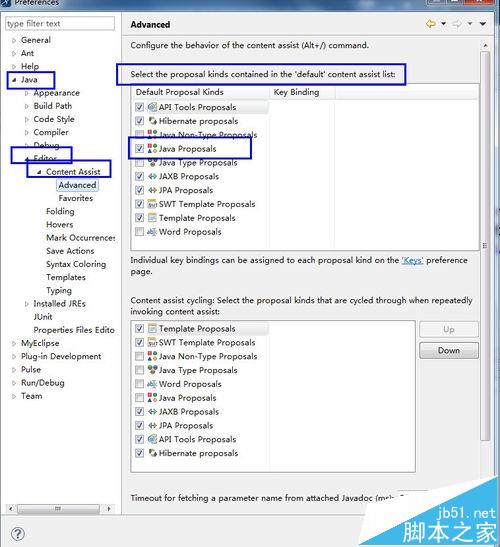
4、如果以上方法均不得果,那么可能就是Workspace的某些设置出了问题。创建一个新的workspace,然后把创建完的workspace中的.metadata文件夹复制出来,然后粘贴到老的workspace中,替换老的配置文件。
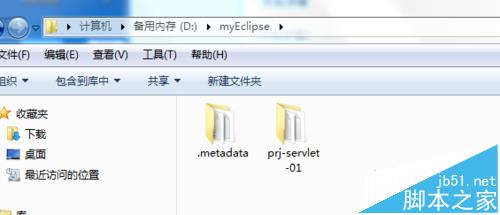
5、如果还是不能解决问题,可能就是java虚拟机版本号的问题了。你可能在开发环境中连接了tomcat服务器,计划学习框架(如servlet协议)。而tomcat7.0对应的servlet协议3.0,java虚拟机版本号对应的应该是jdk1.7,而配置jdk1.8的话就可能出现代码提示功能失效,甚至是在继承Servlet类时包导入错误
以前我是用第一种方法解决的,这次是用第三种方法解决的,看你适合哪一种方法。
Editor -> Content Assist,在右边最下面一栏找到 auto-Activation ,下面有三个选项,找到第二个“Auto activation triggers for Java:”选项
2、在其后的文本框中会看到一个“.”存在。这表示:只有输入“.”之后才会有代码提示和自动补全,我们要修改的地方就是这里。把该文本框中的“.”换掉,换成“abcdefghijklmnopqrstuvwxyz.”,这样,你在Eclipse里面写Java代码就可以做到按“abcdefghijklmnopqrstuvwxyz.”中的任意一个字符都会有代码提示

2、可以重新设置代码提示的快捷键,因为已安装的其他软件可能与myEclipse开发环境的快捷键相冲突,如输入法。打开菜单windows-->preference-->workbench-->keys 下可重新设置Content Assist 的快捷键(默认为alt+/)
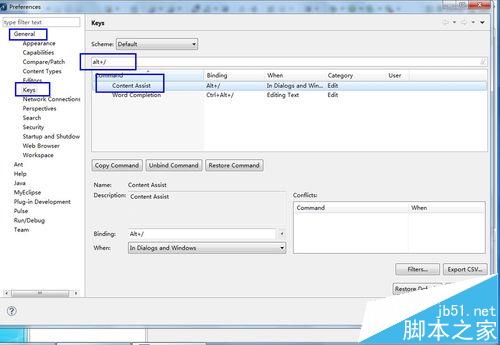
3、如果还是不行,window->Preferences->Java->Editor->Content Assist->Advanced 上面的选项卡Select the proposal kinds contained in the 'default' content assist list: 中把Java Proposals (java协议)选项打上勾就可以了
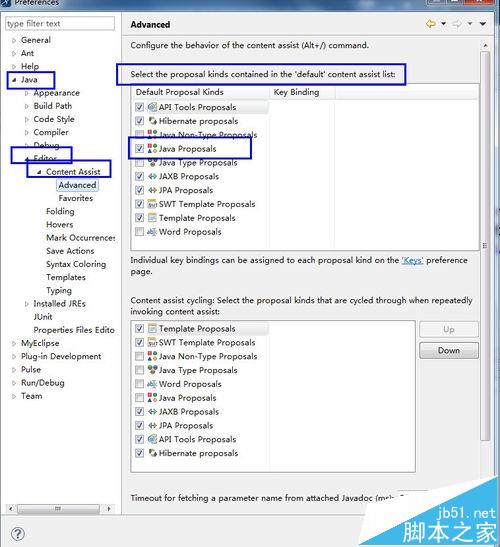
4、如果以上方法均不得果,那么可能就是Workspace的某些设置出了问题。创建一个新的workspace,然后把创建完的workspace中的.metadata文件夹复制出来,然后粘贴到老的workspace中,替换老的配置文件。
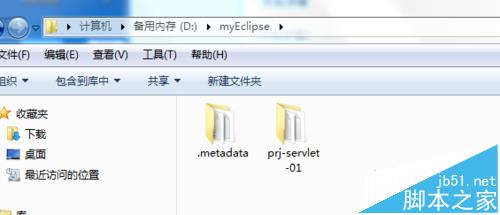
5、如果还是不能解决问题,可能就是java虚拟机版本号的问题了。你可能在开发环境中连接了tomcat服务器,计划学习框架(如servlet协议)。而tomcat7.0对应的servlet协议3.0,java虚拟机版本号对应的应该是jdk1.7,而配置jdk1.8的话就可能出现代码提示功能失效,甚至是在继承Servlet类时包导入错误
以前我是用第一种方法解决的,这次是用第三种方法解决的,看你适合哪一种方法。
相关文章推荐
- Eclipse/MyEclipse中的代码自动提示功能失效的解决
- 解决在MyEclipse安装Aptana之后无代码提示功能问题
- MyEclipse 代码自动提示功能失效 提示No Default Proposals 或 no completions available 的解决方法
- 增强MyEclipse的代码提示功能 解决不必要的单词问题
- Eclipse 代码提示功能失效问题解决 alt+/ 提示 不出来
- Eclipse 代码提示功能失效问题解决
- MyEclipse 代码自动提示功能失效 提示No Default Proposals 或 no completions available 的解决方法
- Eclipse 代码提示功能失效问题解决
- 解决 PhpStorm 对 用单例模式实例化PHP类时,代码自动提示功能失效 的问题
- MyEclipse 代码自动提示功能失效 提示No Default Proposals 或 no completions available 的解决方法
- MyEclipse 代码自动提示功能失效 提示No Default Proposals 或 no completions available 的解决方法
- Eclipse 代码提示功能失效问题解决 - 莫名其妙
- myEclipse/eclipse代码提示、模板提示功能扩展与eclipse代码不能提示问题解决完整版
- MyEclipse 代码自动提示功能失效 提示No Default Proposals 或 no completions available 的解决方法
- MyEclipse 代码自动提示功能失效 提示No Default Proposals 或 no completions available 的解决方法
- 解决增强MyEclipse的代码提示功能实例化时自动补全不必要的单词问题
- MyEclipse 代码自动提示功能失效 提示No Default Proposals 或 no completions available 的解决方法
- [转]xcode代码提示功能失效的解决方法
- xcode代码提示功能失效的解决方法
- 解决eclipse和myeclipse下不能自动提示代码的问题
